corrija o iPhone / iPad / iPod do modo DFU, modo de recuperação, logotipo da Apple, modo de fone de ouvido etc. para o estado normal sem perda de dados.
Nenhum local encontrado no iPhone: 4 métodos para corrigi-lo
 atualizado por Lisa Ou / 11 de agosto de 2023 16:30
atualizado por Lisa Ou / 11 de agosto de 2023 16:30Oi! Por que o Find My iPhone diz que nenhum local foi encontrado no iPhone da minha filha? Estou um pouco preocupado com esse problema porque quero rastreá-los e onde eles os manterão seguros. Acabamos de nos mudar para cá em nossa nova casa e não estamos familiarizados com o lugar. Alguém pode me ajudar a corrigir esse problema sobre a localização do meu iPhone? Estou disposto a esperar por uma resposta de vocês, pessoal. Desde já, obrigado!
Isso é realmente alarmante se for esse o caso! Vamos corrigir a mensagem de erro No Location Found no seu iPhone. Role para baixo para obter mais informações sobre esse problema específico.
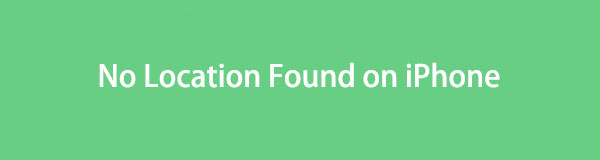

Lista de guias
Parte 1. O que significa nenhum local encontrado
Antes de mais nada, o que significa nenhum local encontrado no iPhone? Às vezes, você verá a mensagem de erro Nenhum local encontrado no seu iPhone significa que alguém parou de compartilhar sua localização com você. Além disso, é possível que o telefone esteja offline ao desativar os serviços de localização.
Além disso, você também pode ver o erro mencionado se o modo avião do seu iPhone ou a conexão com a Internet estiverem ativados. Na verdade, essas causas mencionadas de por que não foi encontrado nenhum local são apenas algumas. Mas são os mais comuns. Independentemente do motivo da mensagem de erro, certamente podemos corrigi-la e garantimos isso. Role para baixo para obter mais informações.
O FoneLab permite que você conserte o iPhone / iPad / iPod do modo DFU, modo de recuperação, logotipo da Apple, modo de fone de ouvido, etc. para o estado normal sem perda de dados.
- Corrigir problemas do sistema iOS com deficiência.
- Extraia dados de dispositivos iOS desativados sem perda de dados.
- É seguro e fácil de usar.
Parte 2. Como consertar o Find My iPhone sem localização encontrada
O importante aqui é consertar o No Location Found no iPhone. Neste assunto, preparamos os 4 métodos mais fáceis e comprovados que você pode usar. Sem mais delongas, descubra-os rolando para baixo.
Opção 1. Ativar serviços de localização
Primeiro, você deve verificar os Serviços de Localização do iPhone se estiver ativado. Se estiver desativado, significa que causa o erro No Location Found no seu iPhone. Em caso afirmativo, ative-o usando as configurações do iPhone.
Se você é novo neste processo, pode seguir as etapas detalhadas abaixo.
Passo 1Lançar o Configurações aplicativo no seu iPhone. Depois disso, por favor, role para baixo na tela usando o dedo e escolha o Privacidade e Segurança abotoe uma vez que você o vê. Mais tarde, você verá o Serviços de localização ícone. Por favor, toque nele depois para ver mais opções sobre ele.
Passo 2Você verá as outras configurações para as localizações do seu iPhone. Entre todos eles, por favor, toque no Slider ícone do Serviços de localização botão. Você deve deixá-lo na cor verde. Significa apenas que está ativado. Prossiga para o próximo método se o erro Nenhum local encontrado ainda existir.
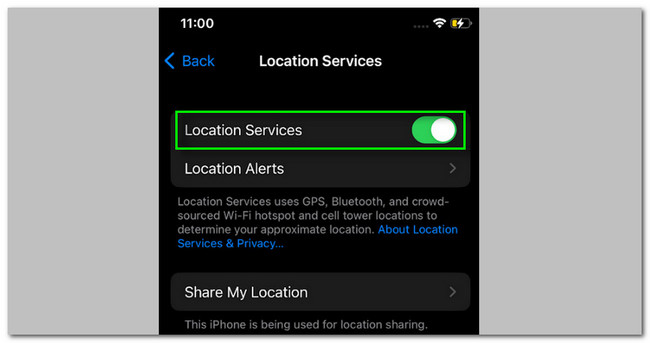
Opção 2. Reinicie o iPhone
Ter o erro No Location Found no seu iPhone pode ser devido a pequenos bugs desconhecidos no seu iPhone. Por que não dar uma reinicialização rápida no seu iPhone para corrigi-los? Bem, não é difícil de executar, mas o iPhone tem botões diferentes para reiniciar. Na verdade, depende do modelo.
No entanto, você não precisa se preocupar. vamos listar os processo de reinicialização do iPhone, dependendo do seu modelo.
Para iPhone 12, 13, 11, X ou modelos posteriores: pressione e segure o Volume or Lado botão. Depois disso, não solte até ver o ícone Power-Off Slider na tela. Arraste o controle deslizante e aguarde 30 segundos até que o iPhone seja desligado. Por favor, ligue o iPhone novamente. Para fazer isso, empurre e segure o botão Lado botão. Não o solte até ver o logotipo da Apple.
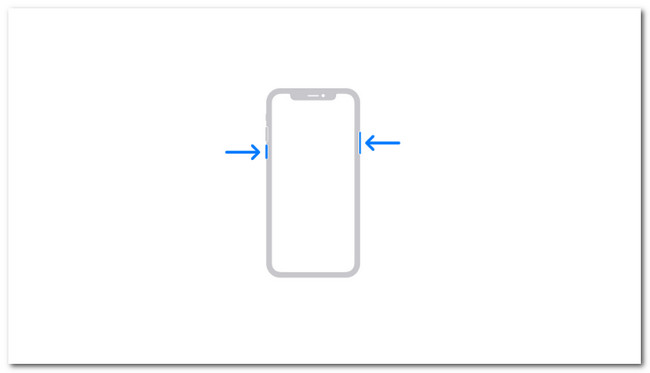
Para iPhone SE (2ª ou 3ª geração), modelos 7, 8 ou 6: pressione e segure o Lado botão. Depois disso, solte-o assim que vir o ícone do controle deslizante de desligamento na tela. Arraste o controle deslizante e aguarde 30 segundos até que o iPhone seja desligado. Ligue o iPhone pressionando e segurando o botão Lado botão. Não o solte até notar o logotipo da Apple.
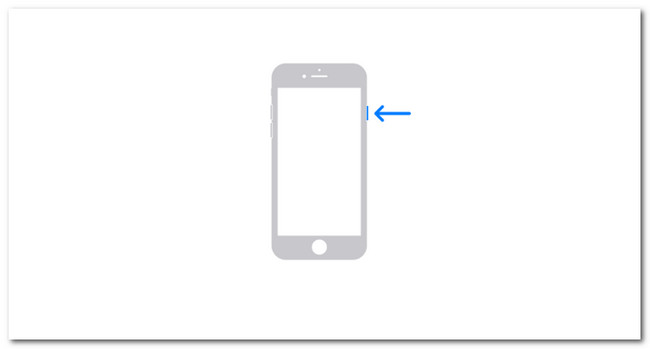
Para iPhone 5 ou anterior, incluindo modelos SE (1ª Geração): Pressione e segure o Saída botão até que você veja o ícone Power-Off Slider na tela. Arraste o controle deslizante e aguarde 30 segundos até que o iPhone seja desligado. Por favor, ligue o iPhone. Para fazer isso, pressione e segure o botão Saída botão. Não o solte até ver o logotipo da Apple.
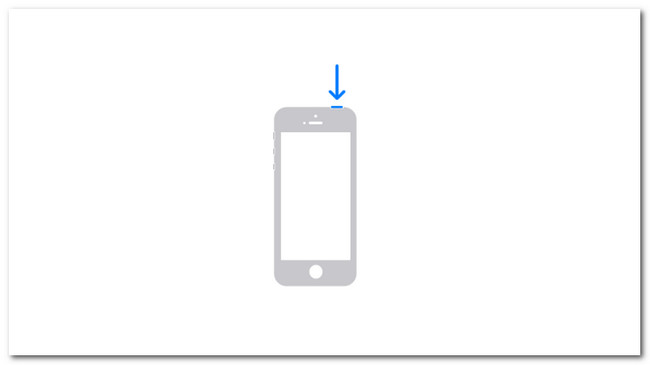
Opção 3. Redefinir local e configurações de privacidade
Você também pode redefinir as configurações de localização para corrigir o problema. Se você não sabe como fazê-lo, consulte as etapas detalhadas abaixo.
Abra o Configurações aplicativo. Depois disso, toque no Geral botão. Você verá outras configurações dentro dele. Deslize na tela usando o dedo e toque no Transferir ou redefinir o iPhone botão na parte inferior. Mais tarde, toque no Limpar botão. Por favor, toque no Redefinir local e privacidade botão no novo conjunto de opções.
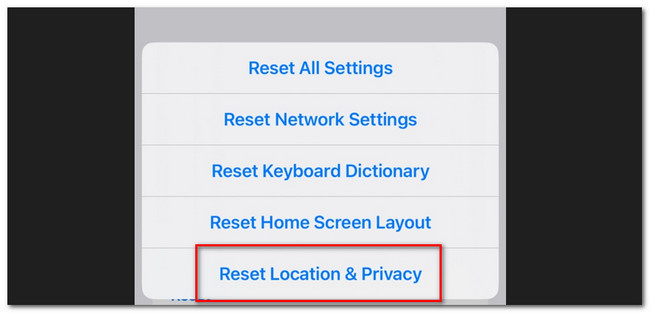
Opção 4. Use FoneLab iOS System Recovery
Se os métodos simples de solução de problemas não resolverem o problema, é hora de usar uma ferramenta de terceiros. Você pode usar Recuperação do sistema FoneLab iOS porque é comprovado e testado para corrigir problemas do iPhone. Este software pode corrigir mais de 50 problemas do iPhone, incluindo o erro No Location Found. O bom dessa ferramenta é que ela oferece 2 modos de reparo. Você os conhecerá assim que ler esta parte do artigo.
O FoneLab permite que você conserte o iPhone / iPad / iPod do modo DFU, modo de recuperação, logotipo da Apple, modo de fone de ouvido, etc. para o estado normal sem perda de dados.
- Corrigir problemas do sistema iOS com deficiência.
- Extraia dados de dispositivos iOS desativados sem perda de dados.
- É seguro e fácil de usar.
Consulte as etapas detalhadas abaixo se quiser usar esta ferramenta para corrigir nenhum local encontrado no seu iPhone.
Passo 1Marque a Download grátis botão no site para baixá-lo em seu computador. Depois disso, configure-o e clique no botão Instale botão para iniciar o software.
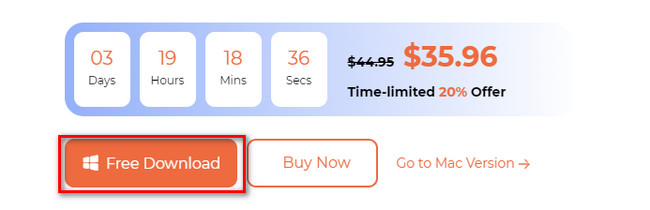
Passo 2Você verá os problemas com suporte da ferramenta. Por favor, clique no Início botão para prosseguir.
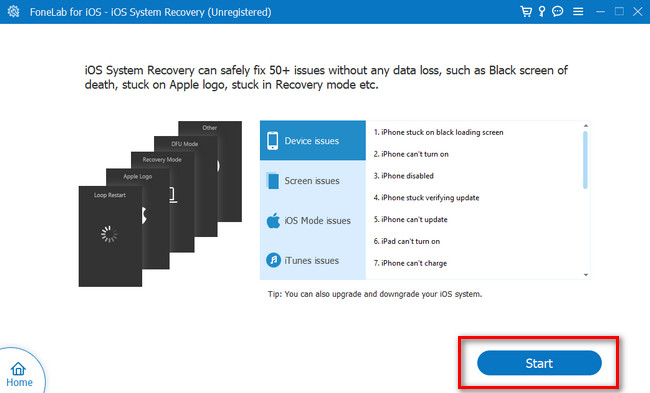
Passo 3Escolha entre o Modo Padrão ou o Modo Avançado. Se você escolher o Modo Padrão, não perderá dados. Mas se você escolher o Modo Avançado, o software excluirá todos os dados do seu iPhone porque o colocará no modo de recuperação. Após selecionar, marque a opção Confirmar botão para prosseguir.
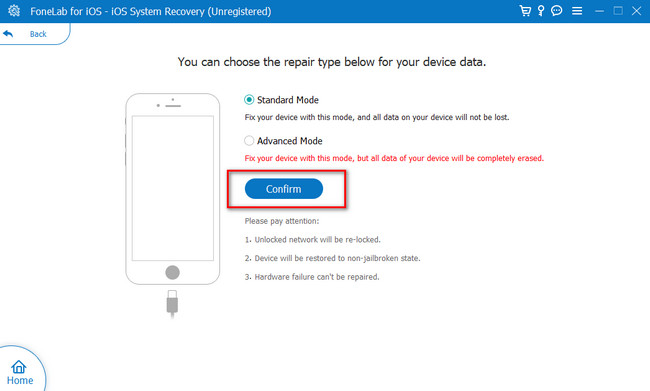
Passo 4O software fará o download do firmware. Aguarde até que o processo seja concluído. Depois disso, clique no reparação or Otimize botão para consertar seu iPhone.
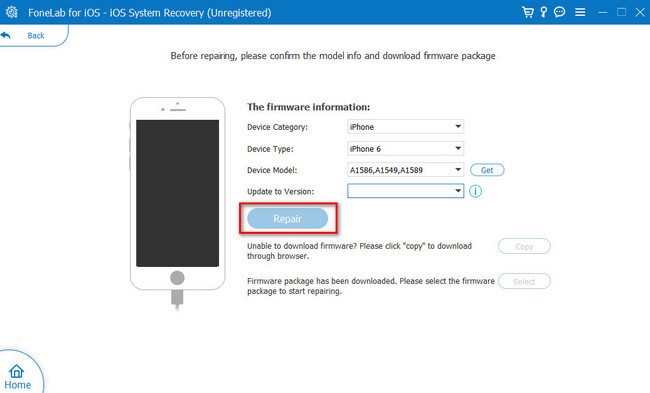
Parte 3. Perguntas frequentes sobre como corrigir o Find My iPhone sem localização encontrada
1. Como faço para ocultar minha localização sem interromper o compartilhamento?
Isso é impossível. Você não pode ocultar sua localização de alguém sem parar de compartilhar sua localização. Mas se você deseja ocultar sua localização apenas por alguns minutos, é recomendável ativar o Modo Avião do iPhone.
2. Qual é a precisão do Find My iPhone?
Find My iPhone é preciso e tem o mesmo nível de precisão do GPS. No entanto, outras coisas podem fazer com que não seja preciso. Inclui uma conexão de internet lenta e você está dentro do prédio ou em uma área movimentada e muito mais.
Esperamos que você tenha reunido muitas informações sobre por que nenhum local foi encontrado no iPhone. Também esperamos que você não tenha dificuldade em corrigi-lo. Deixe um comentário abaixo se você tiver mais preocupações sobre Recuperação do sistema FoneLab iOS ou seu iPhone.
O FoneLab permite que você conserte o iPhone / iPad / iPod do modo DFU, modo de recuperação, logotipo da Apple, modo de fone de ouvido, etc. para o estado normal sem perda de dados.
- Corrigir problemas do sistema iOS com deficiência.
- Extraia dados de dispositivos iOS desativados sem perda de dados.
- É seguro e fácil de usar.
